P903iに限らず、903iシリーズにいっせいに搭載されたGPS機能。機能があることは知っていたものの、ちっとも方向オンチじゃないもんなんで今の今まで使ってませんでした。でもせっかくブログをやってるわけですから、P903iのGPS機能をレポートしてみましょう。
P903iのGPS機能は、従来だったらテレビ電話の発信時・着信時だけに使う専用のボタンがGPS機能の起動用と兼用になっています。というか、ボタンのマークがテレビ電話なのに、GPS機能が起動するってのはどういう意図のユーザーインタフェースなんだか……。

- [写真1] テレビ電話発着信用のボタンがGPS機能の起動と兼用になってます。というより、このボタンを押すとGPS機能が優先的に働きます。(→写真2)

- [写真2] GPSのメニューが表示されます。さっそく「現在位置確認」を選んでみます。

- [写真3] 「【現在地確認】」と表示され、GPSの電波を掴みにいきます。この画面は撮影のため屋内で実行してるので時間がかかりましたが、屋外だと数秒程度で測位が完了します。

- [写真4] 「今いる場所の確認が終了しました」と表示され、測位を実行した日時と緯度経度、そしてどれだけGPSの電波が掴めたかが「測位レベル」として星マークが表示されます。「機能」のメニュー0を開くと……(→写真5)

- [写真5] 「機能メニュー」が開きます。「地図を見る」「対応iアプリを利用」「メール貼り付け」「電話帳登録」の4つが選べます。ここでは手軽そうな「地図を見る」と「メール貼り付け」の2つを選んでみます。

- [写真6] 「地図を見る」を選ぶと、ドコモが用意している無料の地図サイトに接続します。この地図を表示させるためにGPS機能を使ったときはビルの真下という悪環境にもかかわらず、正確な場所を指し示していました。測位レベル「★★☆」でもなかなかなものです。で、このページを下にスクロールすると……(→写真7)
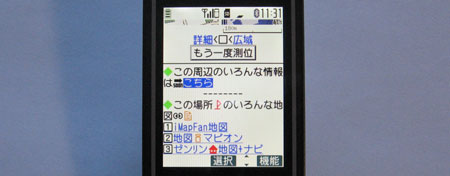
- [写真8] 測位した場所情報を利用してiモードのサイトに接続するリンク集が現れます。とりあえずここでは、「この周辺のいろんな情報」を選んでみました。

- [写真8] 「iエリア」のサイトに接続しました。む、でもこれではGPSの正確な場所はあまり生かされてませんね。「iエリア」機能を使ったときとそんなにかわらないはずです。まぁ、情報料無料で使えるものだからしょうがないですね。

- [写真9] おそらく方向オンチじゃない人がGPS機能を使うのに便利なのは「メール貼り付け」機能でしょう。「ここにいるよー」と知人との待ち合わせのときに正確な場所を簡単に伝えられるので便利相です。
ということで、ざっとではありますがP903iのGPS機能を使ってみました。最初にも書きましたがワタシは方向オンチじゃないので正直なところGPS機能はあまり魅力的ではないですねぇ。でも、測位自体はパケット通信料がかかったりしないので、ヒマなときにGPS機能で測位しておいて、ここでは写真を撮りませんでしたが「位置履歴」を後で参照できるので、「今日はここらへんでGPS機能で遊んだな」とか楽しめるかもしれません(んなことはない)。
むしろ、方向オンチの友人が多いので、彼ら、彼女らに903iシリーズを持って欲しい……。
P903iシリーズについて最近書いたページ
- このサイトの更新は終了しています (2008年11月10日)
- SD-Jukeboxアップデーター&移行ツールが公開 (2007年4月 9日)
- P903iTVをヨドバシカメラ新規価格3万1498円で購入 (2007年2月23日)
- P903iTVの値段を一足先にヨドバシカメラで聞きました (2007年2月22日)
- P903iTVの発売日は2月23日! (2007年2月20日)